Comment réinitialiser les règles du pare-feu Windows par défaut

Le pare-feu Windows intégré est un élément important de la sécurité de votre système, mais au fil du temps, de plus en plus d'applications pare-feu. Heureusement, il existe un moyen facile de réinitialiser tous les paramètres par défaut
CONNEXION: Pare-feu Windows: meilleure défense de votre système
Il est intéressant de noter que contrairement à l'opinion populaire, vous n'avez pas vraiment besoin d'installer un Pare-feu tiers, la plupart du temps, car le pare-feu intégré est beaucoup plus puissant que vous ne le pensez. Et si vous ne connaissez pas la première chose au sujet des pare-feu, lisez notre introduction sur le fonctionnement des pare-feu.
Réinitialiser les règles du pare-feu par défaut
Il est plus facile de réinitialiser les règles du pare-feu. , c'est si facile que c'est comme si nous avions à peine besoin d'écrire cet article. Ouvrez simplement le pare-feu Windows en cherchant votre menu Démarrer ou votre écran (ne choisissez pas le panneau de pare-feu avancé), ouvrez-le, puis cliquez sur l'élément Restaurer les valeurs par défaut sur le côté gauche.
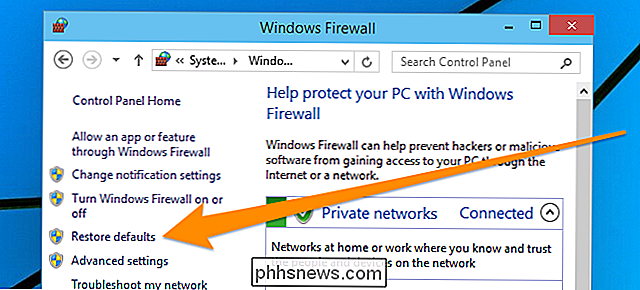
Une fois là, cliquez sur
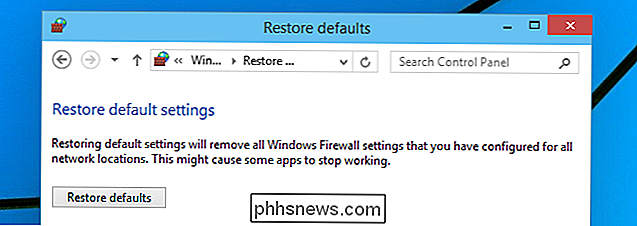
Rétablir les règles du pare-feu à partir de l'invite de commande
Vous pouvez également réinitialiser les règles du pare-feu à partir de l'invite de commande - recherchez l'invite de commande dans le menu Démarrer, et Au lieu de cliquer sur la touche Entrée, faites un clic droit dessus et choisissez "Exécuter en tant qu'administrateur" dans le menu contextuel. Cette capture d'écran provient de Windows 10, mais fonctionne de la même manière sous Vista, 7, 8 ou 8.1.
Maintenant que l'invite de commande de l'administrateur est ouverte, tapez la commande suivante:
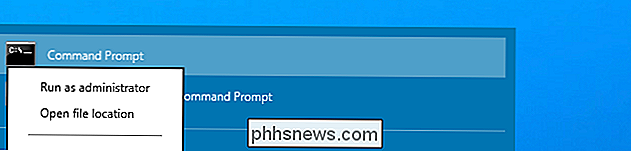
netsh advfirewall reset
Vous verrez un "Ok." Lorsque vous avez terminé.
Bien sûr, si vous voulez vraiment être lisse, vous pouvez taper cette commande dans la recherche du menu Démarrer, puis utilisez CTRL + MAJ + ENTRÉE pour l'exécuter en tant que administrateur.
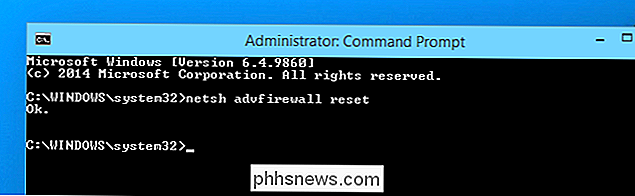

Comment un VPN peut-il améliorer la vitesse de téléchargement?
Nous pouvons tous convenir que des vitesses de téléchargement plus rapides sont préférables et supposer qu'un VPN pourrait ralentir un peu les choses. votre VPN augmente réellement la vitesse? Dans cet esprit, le post de questions et réponses de SuperUser répond à la question d'un lecteur curieux. La session de questions et réponses d'aujourd'hui nous est offerte par SuperUser, une subdivision de Stack Exchange, un regroupement communautaire de sites Web Q & A.

Les meilleures nouvelles fonctionnalités d'Android 7.0 "Nougat"
Android 7.0 Nougat est enfin là, et les utilisateurs de Nexus commenceront à recevoir les mises à jour très bientôt. Voici les fonctionnalités les plus cool de la dernière version d'Android. Actuellement, la mise à jour devrait être déployée sur le Nexus 6, le Nexus 5X, le Nexus 6P et le Nexus 9, ainsi que le Nexus Player, le Pixel C et le Général Mobile 4G.



